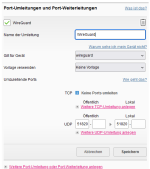Hallo,
ich habe mir einen Speedport Smart 4 Typ B gekauft und möchte dort Ports freigeben. Leider scheint der Router aber eingestellte Ports einfach nicht freizugeben. Ich habe schon verschiedene Ports probiert und das Gerät mehrfach neu gestartet, aber der Service (WireGuardVPN) funktioniert einfach nicht. Auch CanYouSeeMe melden, dass der Port zu sei.
Übersehe ich irgendeine Einstellung? Selbst wenn hinter dem Port kein Service laufen sollte, müsste CanYouSeeMe doch melden, dass der Port offen sei?
Vielen Dank und beste Grüße
ich habe mir einen Speedport Smart 4 Typ B gekauft und möchte dort Ports freigeben. Leider scheint der Router aber eingestellte Ports einfach nicht freizugeben. Ich habe schon verschiedene Ports probiert und das Gerät mehrfach neu gestartet, aber der Service (WireGuardVPN) funktioniert einfach nicht. Auch CanYouSeeMe melden, dass der Port zu sei.
Übersehe ich irgendeine Einstellung? Selbst wenn hinter dem Port kein Service laufen sollte, müsste CanYouSeeMe doch melden, dass der Port offen sei?
Vielen Dank und beste Grüße